
リマインダーはあなたを追跡するための便利なツールです。してもいいです リマインダーアプリを使用してください または物理的な付箋を好む。しかし、あなたが尋ねないリマインダーはどうですか? Gmailのヌッジ、メールをフォローアップするためのリマインダー、このカテゴリーに入る。
Gmailのヌードは何ですか?
ヌードはGmailにとって新しいものではありません。実際、彼らはのグループと一緒に来ました 2018年に紹介された機能 。しかし、あなたがその機能がどのようなものであるかを探っていないならば、これは簡単な要約です。
ヌードが有効になっていると、受信した古いEメールが受信トレイの上部に戻ります。あなたはあなたがしたいかもしれないことを思い出させることであなたはそれを思い出させるかもしれません Eメールに返信してください 。
関連している: Gmailで返信の件名を変更する方法
ヌードはあなたが送る電子メールでも動作しますが、回答を受け取らない。そのため、あなたが送ったメッセージが受信箱の上部に送信されたメッセージが表示されることがあります。そしてそのメモはあなたにフォローアップを送るように思い出させるかもしれません。
この機能はかなり気の利いたもので、あなたが自分でリマインダーを設定するのを忘れた場合に役立ちます。しかし、受信トレイをきれいに保つために最善を尽くし、またはヘルプなしでEメールでフォローアップすることを選択するために最善を尽くしてください。あなたはウェブ上またはモバイルアプリでもそうできます。
Web上のGmailのヌードを無効にします
Web上のGmail設定でヌードをオフにすることができます。だから、 gmail. そして必要ならばサインインしてください。右上隅近くにあるギアアイコンをクリックし、クイック設定サイドバーの「すべての設定を参照」をクリックします。
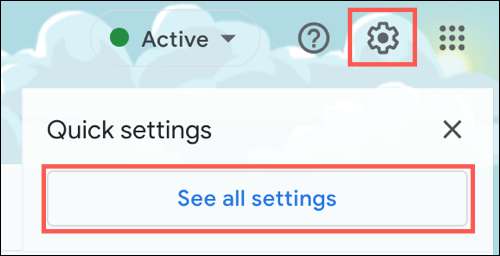
[全般]タブを選択して[Nudges]セクションにスクロールします。その後、機能の設定を無効にすることができます。 「返信する電子メールを提案する」の横にあるボックスをオフにして、両方のタイプのリマインダーをオフにするために「送信電子メールをフォローしてください」(Eメール)。

ノート: ナッジのタイプのワンタイプが見つかった場合は、もう一方を無効にすることができます。
他の多くのGmail設定とは異なり、下部の「変更を保存」をクリックする必要はありません。代わりに、あなたがあなたの好みが保存されたことをあなたに知らせる簡単なメッセージを見るべきです。

Windowsを使用する場合は、学ぶこともできます。 Windows 10でデスクトップ通知を無効にする方法 。
Gmailモバイルアプリでヌードを無効にします
Gmailモバイルアプリでヌードをオフにしたい場合は、同じようにAndroidデバイス、iPhone、およびiPadでそうすることができます。そのため、Gmailアプリを開き、次の手順に従ってください。
検索ボックスの横にある左上のメニューアイコンをタップします。下部にある「設定」を選択してください。次に、変更したい設定を選択します。 あなたは複数のものを持っています 。
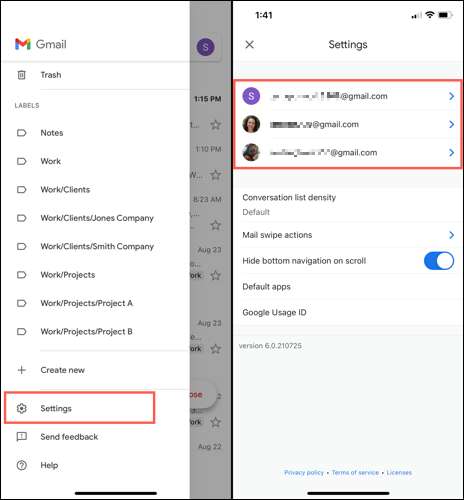
ヌードセクションに移動し、「返信とフォローアップ」をタップします。トグルをオフにして、返信する電子メールを無効にする電子メールの両方を無効にするための電子メールを消します。
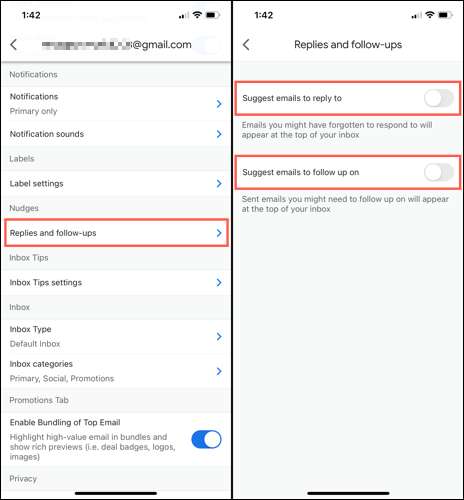
別のアカウントのヌッジをオフにするには、左上の矢印をタップして戻ってください。次のアカウントを選択して同じことをしてください。
関連している: Android、iPhone、iPadのGmailアカウントをすばやく切り替える方法
それはきちんとした概念ですが、Gmailのヌードは皆のためのものではありません。そして、あなたが彼らに別のショットを与えたいと思うならば、単にWebまたはあなたのモバイルデバイスで同じプロセスに従って、それらのヌードをオンにします。
iPhoneまたはiPadのユーザーであれば、あなたはから利益を得るかもしれません フォーカスモードの設定 あなたの現在の活動に応じてあなたが受け取る通知を調整する。







